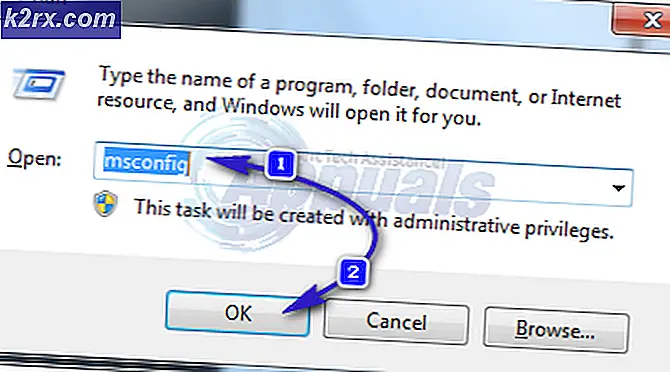Hvordan fikse Xbox One feilkode 0x97e10bca?
Xbox One viser feilkode 0x97e10bca hovedsakelig på grunn av motstridende applikasjoner. Denne feilen kan også skyldes motstridende konsollinnstillinger for Xbox One også. På grunn av denne feilen kan brukere ikke få tilgang til visse live-tjenester, og visse applikasjoner / spill fungerer ikke like bra.
Xbox-tjenestemenn har ikke svart på feilmeldingen i noen av forumene deres. Dette problemet startet etter en nylig oppdatering og kan enkelt løses ved hjelp av metodene listet opp nedenfor.
Hva forårsaker Xbox One feilkode 0x97e10bca?
Ting du bør tenke på før du prøver løsningene:
Før du prøver noen løsning
- Forsikre NAT for nettverket ditt er Åpen.
- Hvis du bruker kablet internett, flytt deretter til Wi-Fi og hvis du bruker Wi-Fi, flytt deretter til det kablede nettverket. Dette vil hjelpe deg med å feilsøke om det er et problem med nettverket eller ikke.
- Skru av ruteren din, vent i 1 minutt og slå deretter på ruteren. Denne motorsyklusen kan løse eventuelle avvik i nettverket.
Merk: Her antar vi at nettverket ditt fungerer perfekt uten problemer. Forsikre deg om at dette stemmer ved å bruke det samme nettverket på forskjellige enheter.
1. Installere nylig installert applikasjon på nytt
Hvis feilen 0x97e10bca begynte å vises etter installasjonen av et program, så er det applikasjonen sannsynligvis årsaken til problemet. Dette er svært sjelden, men dette scenariet oppstår når applikasjonen du installerer kommer fra tredjepartskilder, eller versjonen av applikasjonen ikke er kompatibel med OS-versjonen av selve Xbox. Avinstallering av dette programmet kan løse problemet.
- trykkXbox knapp
- Å velgeMine spill og apper
- Velg appen du vil avinstallere, og trykk påMeny på kontrolleren din (Start knapp)
- VelgeAdministrer spillet
- I det nye skjermbildet velger du Avinstaller.
- Sjekk nå om Xbox One har begynt å fungere uten problemer.
Hvis Xbox One fungerer uten problemer, retter det opp teorien vår om at problemet faktisk var med selve applikasjonen. Her kan du prøve å installere applikasjonen på nytt etter å ha utført en strømsyklus (neste løsning). Hvis du fremdeles mottar feilmeldingen etter strømmen, betyr det at selve applikasjonen ikke fungerer som den skal, derfor bør du unngå å bruke den helt.
2. Power Cycle Xbox One
Et annet vanlig scenario som brukerne opplever, er hvor Xbox One-konsollene deres kommer i feiltilstand eller konfigurasjon. Dette er vanligvis et midlertidig problem og løses når alle modulene oppdateres og tilbakestilles. Vi kan oppnå dette ved å sykle konsollen riktig. Sørg for at du lagrer all fremgangen din før du fortsetter.
- trykk Xbox knapp (den runde knappen med en buet ″X″) På kontrolleren din. Denne knappen åpner guiden fra hvilket som helst skjermbilde.
- Å velge Innstillinger.
- Å velgeSlå av konsollen. En bekreftelsesmelding vises.
- Å velgeJa for å bekrefte for å slå av Xbox.
- Nå Koble fra stikkontakten konsollens strømkabel. Vente i 1 minutt og deretter støpsel strømkabelen tilbake.
- Deretter strøm på Xbox enten ved å trykke på av / på-knappen på konsollen eller Xbox-knappen på kontrolleren din og sjekke om Xbox One fungerer uten problemer.
3. Utfør en tilbakestilling av fabrikken på Xbox One
Hvis begge metodene ovenfor ikke fungerer, og du fremdeles ikke klarer å koble til internett og opplever feilmeldingen0x97e10bca, er det ikke noe alternativ igjen bortsett fra å tilbakestille konsollen helt. Dette betyr vanligvis at det er noen problemer knyttet til systeminnstillinger som må tilbakestilles til standard. Dette kan bare gjøres gjennom en tilbakestilling av fabrikken.
Merk:Sørg for at du lagrer all fremdriften din før du fortsetter. Alle brukerkontoer blir slettet fra konsollen.
- Trykk på på startskjermenXbox for å åpne guiden.
- Å velgeInnstillinger.
- Å velge System.
- Å velge Konsollinfo.
- Å velgeTilbakestill konsollen.
- Du får to alternativer
- Det anbefales å velge Tilbakestill og behold spillene og appene mine.